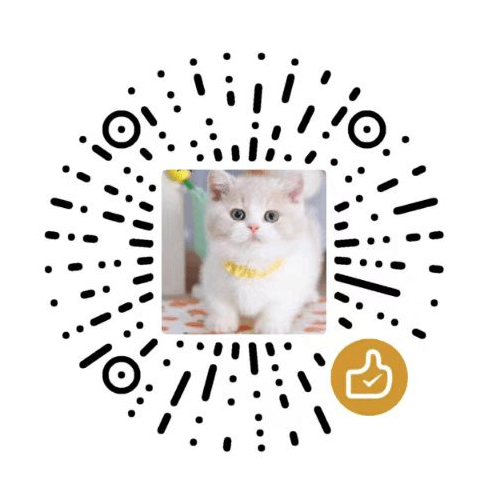大家都用什么录屏软件?

forvicvon
SnagitSnagit 是一个特别强大的截屏录屏软件。它同时支持Win 和Mac。我们都知道QQ 截图,但是太小白,有了Snagit,各种高难度截图都可以搞定。比如截屏,选中界面截图,还有滚动截图,录制视频等等。它还有强大的编辑图片功能,抠图,马赛克,箭头,局部填充,图章等等黑科技功能,其他功能需要你自己去试试了。SnipasteSnipaste 是一个截图 + 贴纸软件。使用它你可以立即将截图进行编辑。根据鼠标的移动,它可以自动选择界面的元素,还支持多屏。它还有强大的标注功能,丰富的画图工具,像矩形,圆形,线条,马克笔。还能打马赛克,高斯模糊。还有拾色功能。你可以随意选择复制剪切文字,它能自动转换为图片,它支持文本,HTML,颜色等等。还有自动备份恢复功能。Apowersoft录屏王Apowersoft 录屏王是一款特别好用的Android 录屏App。它也特别强大,可以设置分辨率,比特率,帧数,还可以设置屏幕方向,视频速度等等。它最高可以录制1080P 视频。它还可以录制声音这一点,可以让iPhone 的用户好好羡慕了。它可以将录制的视频,投放到电脑上(需要对应的客户端)。它还有悬浮快捷键,不管在哪里都可以录屏,真是太方便了,使用它还可以截屏哦。比较可惜的是,它支持Android 5.0 以上的。对于小编来说,这样一款工具,真是太方便了,录制视频,各种参数已设置,就可以早点下班了。FastStonefaststone 是一款Win 上的一款强大的截图软件。它无需安装,点击即可使用,当初朋友分享给我这款软件,感觉如获珍宝。把它放在U 盘里还能随时使用。它可以随意截取窗口,按钮等等,还支持自定义区域截图。还有滚动截图,录取视频统统支持。最后它还支持编辑,还可以转换成不同的格式。

longchengjiari
谢邀,关于录屏软件,市面上有很多,为了写这个回答,我一个女孩子花费了很长时间,把市面上常用的11中录屏软件,做了一个简单测评,评选出了最好用的录屏软件,推荐给各位~喜欢记得给我点赞哈~
提到「录屏」,我想大家肯定都不陌生。
想制作一个简单易懂的教程,可以直接把操作录下来;
想录制一份网络课件,可以一边录屏一边解说;
遇到不方便下载的视频,可以简单录下来观看;
……
总而言之,录屏工具用处非常多,很多时候也是提高效率的利器。
但是专业的录屏工具,学习成本太高,简单一点的,不是要收费,就是功能不全面。
在我尝试了10几种录屏工具后。最终找到了一款 Windows版的、完全免费的、功能全面的、傻瓜式操作的 录屏工具。如果你对有经常录屏的需求,又不需要专业级别的工具,那它非常适合你。
是不是真的那么好用呢?用我真实的使用体验给各位介绍一下。
OCAM 操作起来太简单了,我把它称作「傻瓜式操作」。基本不需要说明,打开它你就明白了:
方框内就是录制区域了,录制范围可以随意调整。当然也支持全屏录制。
点击录制就可以开始了,点击停止后它会自动保存。再点击打开你就可以找到录制完成的视频了。
除了简单的视频录制,所有你需要的有关「录屏」功能它都满足了,比如说:
捕捉鼠标并且增添点击效果
直接在 菜单-选项-效果 里就可以自由调整了。
同时录制系统和麦克风声音
对于录制教程而言,是非常实用又简单的操作。
讲到这里,作为一个录屏工具,它真的已经很实用了。但是,更爆炸的还在后面。
录制 GIF
它还可以直接录制gif格式的图片。简直太贴心了,对于录制时间较短的内容,gif相对于视频更容易分享和传播。(PS:这篇文章 gif 我都是用这个录制的)
直接在编码中选择 GIF 动画就行了:
还支持录制各种格式的视频文件,连修改格式都帮你省了。
录制音频文件
OCAM 有个单独的模式叫做叫做「音频录制」,在这个模式下,它只会录制声音文件。当然电脑内声音和麦克风声音都能录制!
这个功能有多赞?
遇到一首好听 BGM 音乐却不知道名字:播放→录制声音→搞定!
需要录一段音:录制→对着麦克风说话→搞定!
我已经把下载的录音软件给卸载了。
录制中截图
它还支持屏幕捕捉的功能,也就是可以直接截图。
无论是在录制中,还是普通状态下都可以完成截图:
如果你设置了快捷键,也可以把它当做一个小截图工具来使用~
除了这些之外,它还拥有 录制视频中添加摄像头、自动添加水印、调整录制视频大小、游戏录制……
这些超级实用的功能,都可以在 菜单-选项-设置 中进行快速使用和简单调整。
你只要体验过就会明白,它真的是一款全能型的录屏工具!
总而言之,OCAM 这款工具将 「录屏」这个功能做到了极致。当然还有许多比它更专业的录屏工具。
但是,10M左右的大小、简单流畅的操作体验并且可以免费使用。它完全满足了我的录屏需求,毫不夸张的说,它是我觉得最理想的录屏工具。
如果你也有录屏的需求,或者选择上的困扰。那我强烈推荐你试试它。
如果你觉得好用,记得给我点赞哈~关注我回复录屏,一键绿色安装版送给你哈~

ladyxixi
不请自来、干货分享、绝不私藏 ~
我是明哥,前麦肯锡战略咨询顾问,埃森哲管理咨询顾问,13年职场经历,一个喜欢用思维导图架构PPT的老司机,欢迎关注我的头条号,一起成为职场精英。核心观点录屏软件很多,看个人喜好,我一直用屏幕录像专家,可以录制屏幕的容易区域,也可以直接录制窗口,关键是可以将文件录制成EXE文件,这样在如何一台电脑都可以播放,避免播放软件兼容的问题。
在基本设置区域,可以配置:
是否录制声音
是否录制光标
录制格式可选:EXE\AVI\WMA
录制目标可以是:
全屏录制
录制窗口,可以设置XY
录制电脑摄像头信息
声音来源可以设置:
Mic:录制麦克风的录音
系统声音:可以录制电脑上播放的声音
系统和Mic
文件太大或录制时间太长,可以分隔为多个文件,方便传输,比如微信传输就有100M的限制。

小五
“网络极客”,全新视角、全新思路,伴你遨游神奇的网络世界。
使用录屏软件,大家最关心的是哪些事情呢?
第一点,是否是免费软件,这是录屏软件入门使用的先决条件;
第二点,录制视屏是否清晰,视频质量较差,忙来忙去只能是无用功;
第三点,录屏是否无水印,不然还要想方设法去水印;
第四点,操作是否简单,能否快速上手。
针对这四点,今天给大家介绍一款录屏软件。
录屏软件1.此款录屏软件叫做超级录屏,满足上面所提到的四点要求;
免费、录屏清晰、无水印、操作加单,可以通过百度自行下载、安装。
2.打开软件页面,界面非常简洁,直接点击“屏幕录制”按钮,即可进入录屏设置界面;
3.支持“全屏录制”、“窗口录制”、“自定义窗口录制”等多种模式;同时,可以设置文件保存位置、视频格式、录制声音等参数。
关于录屏,还有那些更加好用的软件?
欢迎大家进行分享,喜欢的点点关注。

怪兽刘小咔
用来录屏的软件有很多,名字更是各不相同。这里介绍几款不错的录屏软件
1.万彩录屏大师
名字很一般,但名字不重要,好用才是道理。这个不仅能录屏,还自带后期编辑视频功能,可以添加动画特效,录制流畅不限时长。软件有免费和收费版本,我用的免费版,觉得功能也够用了
2.OBS
studio这个是一款开源的视频录制软件,也就是说本身就是不收费的,录制的视频体积小,适合游戏直播等录制。
3.Bandicam
韩国公司出品的,可以录制游戏视频,屏幕区域,默认F11截屏,自动保存文件。但免费的有时长限制,有水印
4.screenbits
这是一款轻量级的易用录制工具,体积不到700KB。打开软件,按下F10,就开始录制屏幕内容了,对于录制比较简单的内容的视频,可以下载一个。

Beryl_wwx
说一下我在用的录屏软件——Camtadia Studio 9。
这是一款被称为「最强屏幕录像软件」的软件,被广泛应用到微课教学、翻转课堂等教学领域,就连北京大学的MOOC课程翻转课堂教学法中,都专门用了一课时来详细介绍这款软件的安装和使用:
不过,这门课程是我在2015年报名学习的,当时还用的是CS8,而现在Camtasia Studio 已经发布到了CS9,软件的界面进行了重新的设计编排,更加美观更加人性化,功能也更加强大了。
这款软件首先是一款非常方便的屏幕录制软件,利用它我们可以录制下我们在电脑上的所有操作,并同步录制下解说音频。这样,讲解和电脑操作相关课程的教师就可以非常方便的录制下软件的操作视频并加以讲解。
对于一些使用课件讲解的课程,还可以一边播放课件、录制课件展示的内容,一边过摄像头录制教师的讲解视频,使用CS将两个视频编辑到一起,制作成画中画形式,让老师也出镜。
这样录制出来的微课、翻转课堂课程的亲和力会得到极大的提升:
利用这款软件,我们还可以非常便捷的进行音频编辑,例如将不同的音乐片段剪辑到一起,并通过设置音量的渐出和渐进,使得接头处更加平滑。这对于可能会涉及到节目编排需要剪辑背景音乐的音乐老师们来说是非常实用的。
当然了,作为一款以屏幕录制为主打功能的软件,用CS来进行视频剪辑和处理,自然也不在话下。
Jesse老师推荐每一个可能将来需要制作微课、录制视频讲座的同行都学学CS,功能强大好上手,绝对可以在教学上助你一臂之力!

guagua
客观说录屏软件有很多种,有的人先接触哪一款或熟悉操作哪一款可能就会认为这一款比较好等等,但个人认为这个要看具体的使用场合而定!
我在学校工作,经常要制作微课,最普通的像是录屏大师等,后来要参加各类教学比赛,需要对视频进行编辑、剪辑和编辑、配音,添加说明字幕和水印、制作视频封面和菜单、视频压缩和播放等。普通的录屏软件就不合适了,后来就接触到一款是美国TechSmith公司出品的屏幕录像和编辑的软件-Camtasia Studio这款专业录屏免费软件。
是由录像器、编辑器、菜单制作器、剧场、播放器和Screencast的内置功能等组成的。
可以说功能十分的强大,简单说下它的录像功能:可加标记、增加系统图标、增加标题、增加声音效果、增加鼠标效果,也可在录像时画图,也可以添加摄像头,添加作者的头像,对录制的视频可以进行噪音处理,其它的功能就更不要多说了
最后,这个问题也是仁者见仁智者见智的问题,大家可以去网上搜索一下该软件的介绍,在此不做过多的讲解了!如果真想向大家去推荐录屏软件的话,可个人强烈的推荐这一款专业软件,不是广告,不喜勿喷!

115959854
可以录屏的软件有挺多的,因为我平时主要用的是电脑录屏软件,这里就先详细介绍几款比较不错的电脑端录屏软件:
No.1:万彩录屏大师
首推这个吧,一个自带后期编辑动画视频功能的录屏软件。录制流畅不限时长,有比较多的素材特效。在输出方面可以输出视频、gif,可分享到微信。软件有永久免费和收费两种,我自己用的是免费版,觉得功能完全够用
No.2:oCam
这个算是老牌的录屏软件了,体积不到30M,自带简体中文,支持9种视频格式和GIF格式,支持热键。绿色框围住想要录制的地方点击录制即可
No.3:Licecap
这个是一款GIF录制软件,画质清晰,动画流畅,支持优化GIF透明度使文件变小。如果录制视频不是太长,可以试试。支持做动态图片
至于手机上的录屏软件可以用手机自带的录屏app、Screen Recorder、AirShou等等,说了那么多,总有一款适合大家的

西安刘冰爱旅行
Iphone 手机升级到 iOS 11 版本后,就自带录屏功能了,操作非常方便,算是比较满意的一次更新。
因为经常需要录制“手机摄影后期”的操作,所以这种录屏功能非常实用,简单易操作,三步之内就能完成。
准备工作:先将”录屏“功能键移至”屏幕快捷页面“:
第一次使用,需要先”解锁“录屏功能,从设置中将”录屏“功能放至”快捷“页面,具体方法参考下图。
1-iphone 手机拉出“快捷页面:
2-点击”录屏“按钮(3秒后开始录)
● 第二步:开始操作手机注意:3秒后,开始录屏,尽量在3秒内进入你想操作的步骤。
● 第三步:结束录制1-点击“录屏按钮”结束录制
2-视频自动保存至手机相册
下面,可以看看小月做的录屏操作的过程,就是用手机录屏功能完成。
以上就是手机录屏的一种方法,用水果手机的朋友可以掌握这个功能,很方便。希望能对大家有帮助
图文|岳小月原创
更多手机摄影技巧,好玩的创意后期,手机作图,欢迎点击红色“关注”和小月一起玩转手机摄影。

小瑶瑶同学1437
我自己用的录屏软件是oCma。
这个软件我一直都在用,优点就是界面简洁,操作简单,没有太多花哨的内容。而且功能齐全,除了可以录视频外,还可以录音频,同时可以还可截屏,个人比较推荐。
当然,其实WPS这个软件本身也有一个内置的录屏功能,可能很多人没注意到这个。
我们打开WPS软件之后,点击左上方的“首页”,然后再点击左下方的“应用”,应用中心页面弹出来了之后,再在界面的左方选择“便捷工具”,最后再选择右边的“屏幕录制”功能。
WPS自带的这个录屏功能界面也是非常简洁的,如果电脑里有WPS这个软件想录屏又不想下载额外的软件,可以试下WPS的这个功能。

anna_yu22
本文中涉及的软件
桌面端
QuickTime Player(推荐)AirServer5KPlayerApowersoft 苹果录屏王iOS 端
BBREC(下架)Vidyo(下架)直播助手Airshou(不再面向普通用户)录屏大师桌面端的尝试QuickTime Player
QuickTime Player 是我最为推荐的也是最可靠稳定的录屏选择,前提是你需要准备一台运行 macOS 的设备和一根稳定连接的 Lightening 线缆。
将 iOS 设备线连到 Mac 设备上,打开 QuickTime Player ,鼠标点击顶部菜单的「文件」> 「新建影片录制」(快捷键为 ⌥⌘N),然后点击红色录制⏺️右侧的向下按钮选择录制影片的输入源为您的 iOS 设备,点击录制即可。
获取地址:macOS 自带应用
AirServer
AirServer 是个全能选手,官方的 Slogan 是也就是说有了 Airserver ,您的 iOS 设备、Windows Phone 和 Android 设备都可以无线投射到你身边处在局域网内的 Mac 或者 PC 上。
其实现原理是在 Mac 或 PC 上模拟出一台支持 AirPlay + Google Cast + Miracast 的服务器,利用移动设备相应的串流功能投射影音。
Air Server 不菲的售价对得起它的品质,它支持以画中画的形式让玩家在 YouTube 直播自己激情游戏的场景,其提供串流镜像可达到视网膜显示效果,最重要的是其提供串流数据加密功能。
获取地址:AirServer 试用下载及资费
Apowersoft
而 Apowersoft 苹果录屏王是国内开发商的一款录屏软件,支持 Mac 和 PC,其独有特色是支持在线启动录屏,只需下载一个轻量的启动器就可以完成录屏操作。
获取地址:苹果录屏网下载地址
5KPlayer
首先 5KPlayer 时一款全能的高清视频播放器,支持 Mac 和 PC,其次他还是一款视频下载器,支持抓取 YouTube、VEVO 等站点的视频资源,然后它还支持收听 BBC、Heart 等广播电台,最后呢它支持 AirPlay 串流你的 iOS 设备的影片音乐。
获取地址:5KPlayer下载地址
移动端的尝试他们大多在地下工作
首先要冒着这些具备特色功能的应用被下架的风险,然后在录制过程中存在视频卡顿出错情况,随着 iOS 版本的演进,录制成功率也不能保证。
其原理是在移动端模拟一个支持 AirPlay 串流的服务器,包括录制内容的的安全性和企业证书的存在,都增添了使用过程的顾虑,确实不推荐这种方案。
移动端应用的获取和安装方法待补充···关联阅读:借助 vidyo 录屏 录屏的新选择 AirShou
开放或封闭的苹果
苹果也看到了其中的一些需求,在 iOS 9 版本中提供的一个库组件:ReplayKit,它可以让玩家在游戏中录制游戏视频,并且可以添加语音评论,然后通过社交网络分享出去。当然这需要游戏开发和直播平台在开发的过程中积极对接。
最后
祝大家录屏愉快

无间行者
推荐一个你可能根本没有想过的录屏软件:PPT!PPT!PPT!
是不是很惊喜?是不是从来没有想过,PPT居然还可以录屏?
是的!最简单最实用的录屏软件一直在我们身边!简单到甚至都不用额外安装软件!
这个不说大家都知道!根本不需要额外获得,只要是window系统的电脑,基本上都会有PPT。事实上,从PowerPoint2013开始,微软就在powerpoint中集成了录屏功能。简单点来说,只要你的电脑上安装了Office2013及以上版本,那你就免费得到了一个录屏软件!
PPT上的录屏操作简单到几乎不用学习的地步。打开“屏幕录制”功能以后,先利用“选择区域”按钮,圈出你想要录制视频的区域:
然后点击“录制”按钮,就可以开始录屏了。
录屏结束后,会自动插入到当前页的PPT里,
右键点击该视频,可以进一步将视频另存为常见的MP4格式(目前仅支持一种格式)。
当然,强大的PPT还提供了简单的“样式”和“剪裁”等功能,便于对视频进行编辑。
如果只是想有一个可以录屏的软件,那我认为PPT是最简单且最方便的软件了。

渚寒烟淡
嗨格式录屏,EV录屏等。我用嗨格式用了一个寒假。很好用。

邂逅尘域520
我是一名it培训老师,平时工作缘故,经常录课,在这里介绍几款我觉得不错的录屏软件。
1.Win10自带的软件
如果你是简洁控,不想下载安装软件的话,可以试试Win10自带的录屏功能,前提你的电脑是win10系统,打开录屏方式:win+G组合键,然后会有个弹窗提示,过程这里就不细说了,这个Win10自带的录屏录制的视频一般都稍大,如果需要长时间录屏或对大小有需求,可以使用别的软件
2.万彩录屏大师
如果对录制需求高一点,比如需要动画特效或后期编辑可以用这个软件,它后期编辑十分专业,可以运用它自带的素材库,像添加字幕和动画特效等都十分方便,还可以输出你想要的视频格式或分辨率,而且几乎录制屏幕需要的功能都包含了,所以你录制需要比较专业的软件可以选择它。
3.Screenbits
这款录屏工具是一款轻量、易用和简洁的录制工具,大小不到700KB,只需要打开工具按下F10,就开始录制屏幕内容了,对于录制比较简单的内容而且你电脑又不是win10系统有自带录屏功能的话,可以下一个。
录屏用上面三款软件基本就够了,当然你做体育经常需要录屏的话,建议不要怕麻烦,下个专业录屏软件,对以后的职业发展也有帮助。

celialy
简单粗暴,给大家分享几款非常适合新手快速入门、并且非常简单好用的的电脑录屏软件,最关键的是还免费。(以下这些录屏软件,大家可以去百度免费下载安装,如果担心百度下载的软件有病毒、或者找不到的话,也可以在今日头条私信我"软件"二字就行。可以免费分享给大家。)
1.Camtasia 视频编辑软件
Camtasia Studio 9是目前最专业的屏幕录像和编辑软件,它提供了强大的屏幕录像、视频剪辑和编辑、视频菜单制作、视频剧场和视频播放等强大功能。通过它,用户可很方便的进行屏幕操作的录制和配音、视频的剪辑和过场动画、添加说明字幕和水印、制作视频封面和菜单、视频压缩和播放。Camtasia Studio 9具有强大的录像器功能,该功能可在任何颜色模式下轻松地记录屏幕动作,包括光标的运动、菜单的选择、弹出窗口、层叠窗口、打字和其他在屏幕上看得见的所有内容。当然除了录制屏幕,它还允许用户在录制的过程中在屏幕上画图和添加效果,以便用户以后方便查找出录制的重点内容。同时程序还支持PPT的录制,使用其自带的PPT插件可快速录制PPT视频并可将视频转化为交互式录像放到网页上面,也可转化为绝大部分的视频格式,如avi、swf等。
2.ZD圆形屏幕录制软件
ZD屏幕录像机别名ZD Soft Screen Recorder,是由ZD Soft(深圳紫迪软件公司)开发的一款品目录制软件。功能非常强大。可以录制游戏界面,网络摄像头、如果你是讲师,还可以进行课程讲解视屏。此外,软件还支持屏幕截图、视频剪辑编辑。总之,这是一款非常不多的视频录制软件了。而且安装包体积小,没有任何其他附带的安装,干净清爽。每个新手都会用,界面超简单!紫迪软件于2005年成立于中国IT产业先锋城市之一的深圳市,毗邻国际金融贸易中心香港。致力于研发高性能并简单易用的屏幕录像类软件产品。软件产品在全球范围内得到了各行各业用户的广泛使用和好评,为成千上万客户带来了便利和创造了价值。砥砺前行,力图为全世界更多人提供更多更好的自主研发的软件产品。
3.KK录像机软件
kk录像机免费版是款专业易用的屏幕录像软件。kk录像机免费版使用简单,功能强大,为用户提供了游戏录制、视频录制、屏幕录制、视频剪辑、字幕添加、音乐添加等功能,是目前最受欢迎的录像软件之一,有需要的不妨下载体验一下。
4.屏幕录像专家
屏幕录像专家去除录制水印的版本已经出来了,屏幕录像专家9.0破解版可以去除青色、白色、红色等字体和图片水印,包括录制水印,屏幕录像专家完全去水印版功能强大到爆炸。使用它可以轻松地将屏幕上的软件操作过程、网络教学课件、网络电视、网络电影、聊天视频、游戏等录制成FLASH动画、WMV动画、AVI动画、FLV、MP4动画或者自播放的EXE动画,也支持摄像头录像。本软件具有长时间录像并保证声音完全同步的能力,支持WIN7下声音内录。本软件使用简单,功能强大,是制作各种屏幕录像、软件教学动画和制作教学课件的首选软件。
5.剪辑师
剪辑师是一款操作简单的录屏剪辑软件,能快速支持录屏、剪辑和生成视频等功能,适合初级的视频制作用户,特别适用于有微课制作需求的老师。无需学习就能满足视频制作的刚需,使用户轻松创造出更多的精彩片段。
当然,市面上的录屏软件还有很多,功能强大的录屏软件绝非这几款,但是大部分都是需要开通vip会员才可以使用完整功能的,会员费用相对比较高,而这里给大家推荐的这几款录屏软件都是免费的,并且功能齐全,适合每个新手快速入门学习。总的来说到底哪款比较好,只有自己亲自使用过了才知道。